¿Están sus alumnos intimidados por la cantidad de tareas que tienen que completar? ¿Les preocupa que puedan perder plazos? Cual es tu solucion
Si eres una de esas personas que aconseja elaborar listas y marcar los trabajos a medida que avanzas, ¡sigue leyendo!
Mantenerse en el camino es vital para los estudiantes si desean avanzar en su materia, por lo que cualquier ayuda que los maestros puedan ofrecer es bienvenida. Si bien podemos compartir nuestras propias experiencias con 'listas de tareas', sería aún mejor si pudiéramos proporcionar a los estudiantes una forma simple de administrar sus propias tareas.
El bien establecido, popular y muy intuitivo. Complemento de lista de verificación hace exactamente eso
Instalado fácilmente por un administrador desde el enlace Instalar complementos en la Administración del sitio, Checklistactivity está disponible para que los profesores del curso creen listas de tareas personalizadas. Aún mejor: ¿por qué no pensar en instalar a su socio natural, el Bloque de lista de verificación ¿al mismo tiempo? Los exploraremos a ambos a continuación.
Haga sus propias listas de tareas
Como profesor del curso, puede configurar una lista de verificación seleccionándola del menú desplegable Agregar una actividad o recurso cuando la edición está activada. Hay bastantes opciones de configuración, por lo que es posible que desee leer el Guía rápida de la lista de verificación de Moodle o mira el Screencast de lista de verificación antes de hacer tus elecciones. Algunas cosas que deberá considerar:
- ¿Desea que sus alumnos creen sus propias listas de verificación, o desea presentarles una lista ya preparada que no puedan modificar?
- ¿Desea una lista de verificación única para todo el curso o listas de verificación separadas para diferentes secciones?
- ¿Desea que los elementos se marquen automáticamente si la configuración de finalización de la actividad los marca como completos, o desea obligar a los estudiantes a marcar los elementos de forma manual independientemente y hacerlos pensar?
Una vez que haya configurado la Lista de verificación, aparecerá un enlace en la página del curso, donde desee colocarla. Y, si su administrador agregó el bloque Lista de verificación, el enlace se muestra con mayor visibilidad.
Como esta actividad está centrada en los alumnos, veamos primero cómo funciona para los alumnos y luego veamos sus opciones de informes para los docentes.
Cómo funciona la lista de verificación para los estudiantes
Cuando se agrega una actividad de Lista de verificación a la página del curso, un estudiante puede hacer clic en ella y ver qué elementos se completaron y cuáles aún están por hacer.
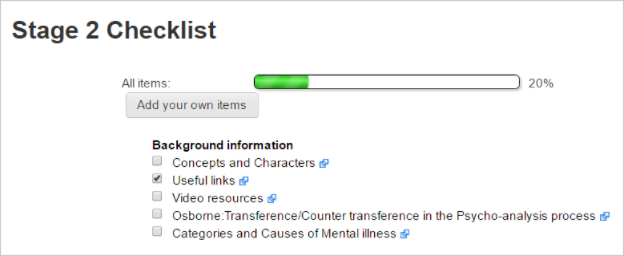
En nuestro ejemplo, el alumno puede personalizar la lista agregando sus propios elementos, dándole más control sobre su aprendizaje.
Es posible que vea las garrapatas una vez que haya completado las tareas, si la finalización de la actividad está habilitada, o podría tener que marcarlas ella misma. Esto depende de lo que especifique el maestro al crear la lista.
Si el estudiante tiene varias listas de verificación en el curso, el bloque Lista de verificación puede mostrar una descripción general del progreso en cada una, con barras de porcentaje de progreso que proporcionan una indicación visual instantánea de dónde está "haciendo":
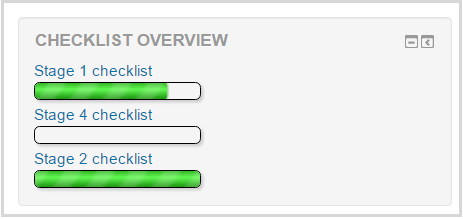
Nota: Los bloques no se muestran en la aplicación móvil, y si está utilizando la última versión de Moodle con el nuevo tema 'Boost', solo verá bloques en el lado derecho. En pantallas estrechas, los bloques aparecen debajo del contenido del curso, por lo que es posible que desee pensar en esto antes de decidir si usar o no el bloque Lista de verificación.
¿Qué ven los maestros?
Cuando los maestros hacen clic en el enlace de la página del curso, ven el progreso de todos los estudiantes, ya sea en una vista condensada con barras de porcentaje o en una vista detallada, como aquí, con información sobre qué elementos ha completado cada estudiante:
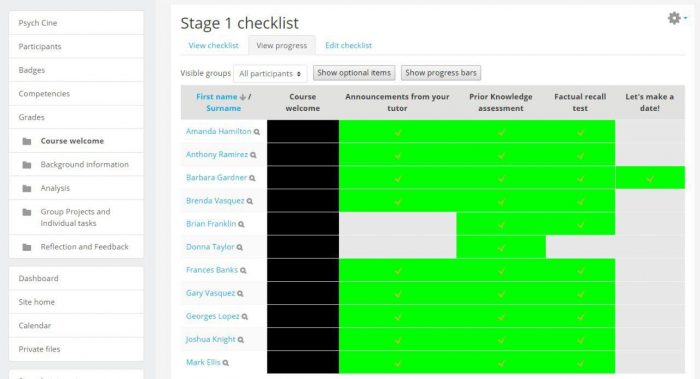
El bloque Lista de verificación muestra barras de porcentaje para cada estudiante si está configurado para mostrar solo una lista de verificación y, por supuesto, se puede filtrar por grupo:
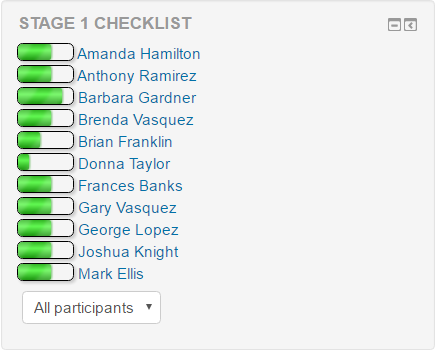
Cuando un maestro profundiza para obtener la información de un estudiante en particular, puede comentar artículos específicos si elige incluirlos al configurar la lista de verificación:
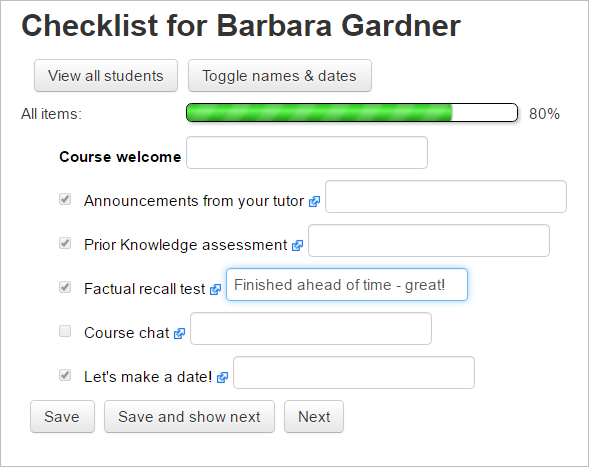
La lista definitiva de cosas por hacer en Moodle
En esta publicación, solo hemos resaltado algunas de las muchas funciones disponibles aquí, pero si hemos despertado su interés, ¿por qué no ir al directorio de complementos de Moodle y mirar el Lista de verificación de actividad y acompañando Bloque de lista de verificación? Si necesita ayuda para instalar complementos, Moodle Partners ¿Están ahí para ayudar?
Y finalmente, aquí están las buenas noticias: si eres un Moodle para la escuela cliente, usted los incluye en su paquete, ¡como estándar!
Lea nuestras otras revisiones de complementos:



